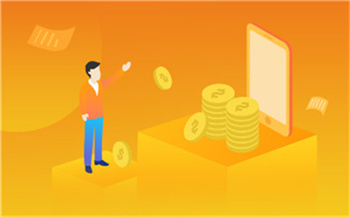2022-12-01 08:17:39 来源 : 中国焦点日报网
win10系统怎么设置电脑缓存?
设置电脑的缓存的操作步骤如下:
1.打开计算机的此电脑,右键在弹出的菜单选项里面鼠标左键点击“属性”,如下图红框所示;
2.在系统面板里面鼠标左键点击“高级系统设置”,如下图红框所示;
3.在系统属性的高级菜单里面点击“设置”按钮,如下图红框所示;
4.在性能选项框里面点击“高级”,如下图红框所示;
5.进入操作界面,点击虚拟内存里面的“更改”按钮,如下图红框所示;
6.在虚拟内存框里面取消勾选“自动管理所有驱动器的分页文件大小”,如下图红框所示;
7.在可用空间下面继续自定义大小,如下图红框所示;
8.自定义完成,点击下方的“确定”按钮即可,如下图红框所示。

win10电脑怎么改变缓存文件保存位置?
win10电脑的缓存文件保存位置 修改 步骤如下:
1、右击此电脑,点击属性。
2、点击高级系统设置。
3、点击环境变量。
4、可以看到用户变量中有“TEMP”、“TMP”、“Path”三个变量,注意是用户变量(不是系统变量),因为缓存来自于用户的程序。
5、双击需要编辑的变量或单击,点击编辑,修改至想要的路径,ps:要先创建文件夹,转移的盘空间要足够,之后的缓存会变更,之前的不变,可以手动清理。
6、其实缓存文件最好不要修改,以免导致系统数据丢失,不稳定(如果误删),我们可以通过增加c盘空间来解决(分区软件)。